
En un artículo anterior, os hacíamos tanto una presentación general de la suite C/4HANA de SAP (orientada a la gestión de la experiencia del clientes), así como una primera aproximación a una de las soluciones que la componen: SAP Sales Cloud, el nuevo CRM de SAP en la nube.
Como ya comentamos en ese artículo, a lo largo de varias entregas vamos a centrarnos en esta solución, enseñando tanto las funcionalidades básicas como algún tip que os ayude a adaptar la herramienta desde la propia interfaz. Hoy, vamos a mostrar lo que podríamos considerar una de las bases de esta herramienta: el proceso que abarca el registro de un lead, hasta la conversión en cuenta consolidada. Pero, antes de nada, una aclaración de términos teóricos:
- Lead: nuevo contacto que no está asociado a un cliente o cuenta ya existente en la empresa, y que puede suponer una posible oportunidad de venta. Es decir, serían aquellos contactos que podemos conseguir, por ejemplo, en ferias, reuniones, networkings, campañas de comunicación… que en cierta medida creemos que pueden tener alguna posibilidad de convertirse en una venta.
- Cliente: cuenta en la que ya hemos realizado alguna venta o presentado alguna oferta de venta. Estas directrices pueden parametrizarse de distintas formas, pero, por establecer un criterio válido para muchos casos, una vez entregada una oferta de ventas, ese lead pasa a ser un “Cliente potencial” y, en el caso de que acabe aceptando la oferta, se pasará a “Cliente”.
Una vez convertido un lead en una cuenta de cliente, este lead no podrá volver a editarse, por lo que las futuras modificaciones deberán hacerse directamente desde el sub-apartado “Resumen” o “Contactos” de la cuenta. Dentro de cada cliente, podremos ver los leads que están relacionados, así como ver dentro de cada lead su proceso de conversión a cliente.
CÓMO CREAR UN LEAD
Los leads se gestionan en el centro de trabajo “Ventas”, bajo el aparado “Leads”. No confundir con el sub-apartado “Leads de ventas” que ya desde versiones anteriores se marca como “obsoleto” y no se recomienda su uso.
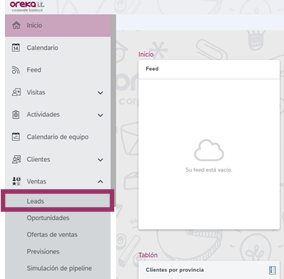
En este apartado, nos encontraremos con un listado de los leads que se han registrado. Pueden consultarse los leads creados por el usuario, por su equipo, y una lista completa de todos los registrados.

Podemos acceder a la consulta o edición de cada uno de ellos desde el nombre del lead resaltado en otro color. En la parte de abajo a la izquierda, encontramos el siguiente icono ![]() que usaremos para crear nuevos leads.
que usaremos para crear nuevos leads.
Es importante recordar que los campos y opciones que ofrece el formulario de creación de contactos es personalizable, por lo que los campos y las obligatoriedades que aquí mostramos son sólo un ejemplo.
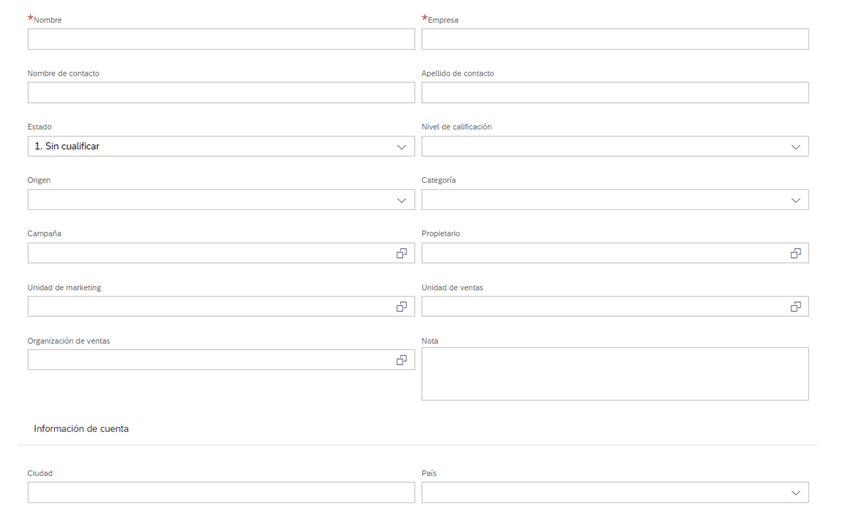
Una vez que aportamos la información que tenemos y/o necesitamos del lead, podemos crearlo con el botón ![]() . Este botón tiene una opción desplegable que nos permitiría sólo grabar, guardar y abrir (para insertar información ya desde la propia ficha del lead), o guardar y abrir uno nuevo (para guardar el lead actual y pasar directamente a un nuevo formulario de creación).
. Este botón tiene una opción desplegable que nos permitiría sólo grabar, guardar y abrir (para insertar información ya desde la propia ficha del lead), o guardar y abrir uno nuevo (para guardar el lead actual y pasar directamente a un nuevo formulario de creación).
Es interesante, si el proyecto de implementación lo contempla, conocer la opción ![]() , con la que la herramienta hace una revisión de posibles contactos o leads duplicados en función de la sensibilidad que se configure. Así, evitamos que haya duplicidades en los registros.
, con la que la herramienta hace una revisión de posibles contactos o leads duplicados en función de la sensibilidad que se configure. Así, evitamos que haya duplicidades en los registros.
Uno de los aspectos fundamentales para la gestión de los leads es establecer correcto sistema de calificación de estados de los mismos. Según los estados que configuremos, las acciones que se pueden realizar con ellos son distintas. Así, por ejemplo, estableciendo un estado inicial de “Sin cualificar”, la gestión del lead no nos permitirá otra cosa que no sea completar datos hasta que consideremos que está apto para ser “Cualificado”. Las fases de cualificación pueden ser varias, y sólo algunas permitirán la conversión a cuenta u oportunidad. Como hemos comentado antes, una vez que se clasifique bajo el estado que permite la conversión, no podremos volver a modificarlo. Trataremos más a fondo la configuración de los estados de los leads en futuros artículos.
GESTIONAR LEADS
Una vez que se ha creado un lead, podemos acceder a la siguiente vista donde, por medio del icono del lápiz de la parte inferior izquierda, podremos editar los datos.
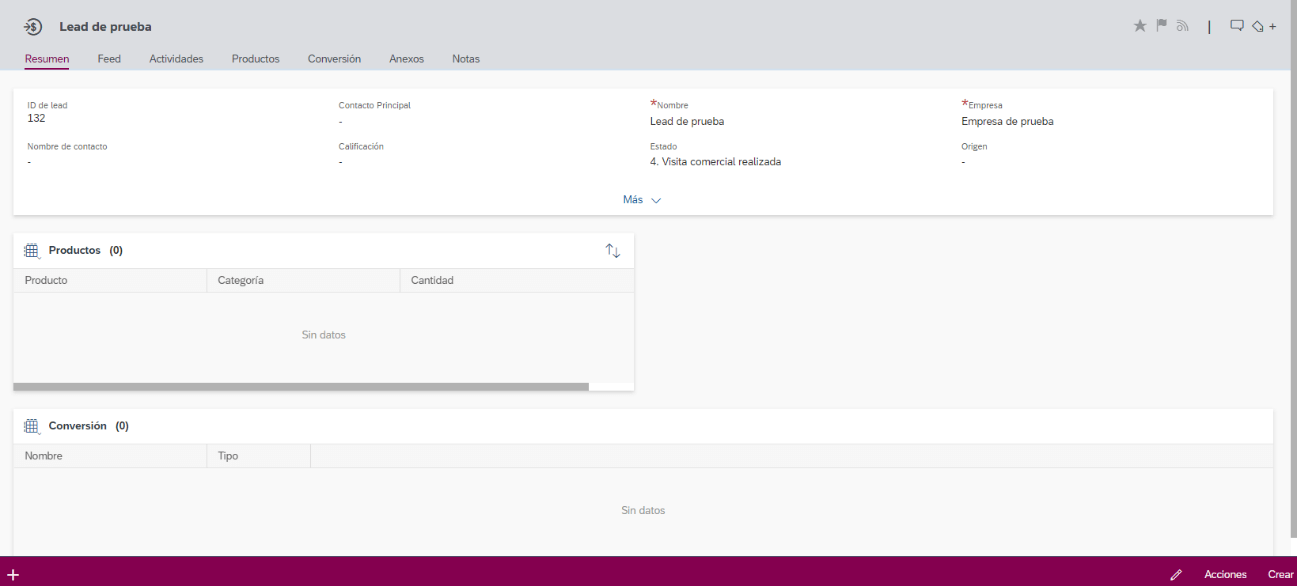
Las distintas pestañas nos ofrecen vistas de varios datos. Pueden habilitarse varias pestañas así que éstas son sólo algunas de ellas.
- Resumen: datos generales del lead.
- Feed: un tablón con las actualizaciones y modificaciones del objeto.
- Actividades: llamadas, citas o correos electrónicos asociados a este lead.
- Productos: productos o servicios en los que este lead podría estar interesado.
- Conversión: cuenta cliente y/o oportunidad con la que se ha realizado el proceso de conversión.
- Anexos
- Notas
CONVERTIR UN LEAD
Lo primero de todo, el lead debe estar en un estado que nos permita ser convertido. En es momento, el botón “Acciones” de la parte inferior derecha ofrecerá distintas opciones para ser convertido, como, por ejemplo, “Convertir en cliente” o “Asociar cliente”, esta última para asociar este lead con una cuenta de cliente que ya existe previamente, ya que, de lo contrario, se nos abrirá el cuadro de diálogo para crear una cuenta nueva.
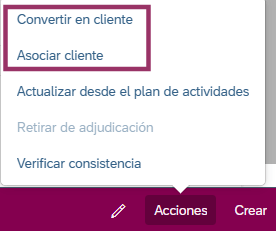
CREAR UN CLIENTE NUEVO DESDE UN LEAD
Si elegimos la opción “Convertir en cliente”, se abrirá un cuadro de diálogo similar a la siguiente vista:
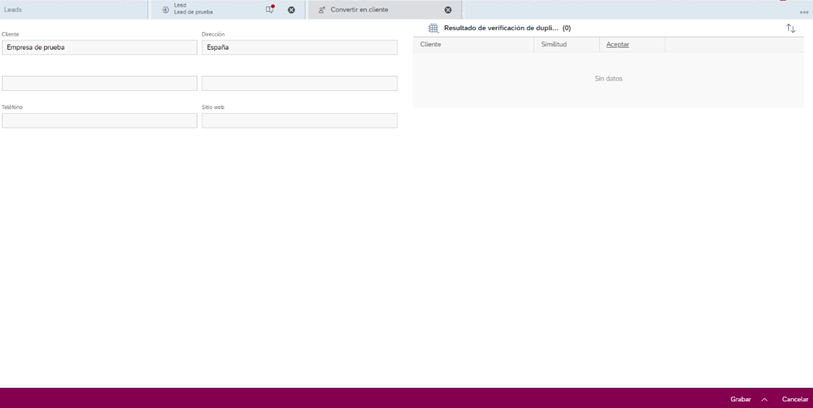
Como puede observarse, también hace una verificación de duplicados para evitar la creación de nuevas cuentas de cliente por duplicado, ya que el borrado de datos en Sales Cloud es limitado, y en muchas ocasiones sólo puede marcarse como “Bloqueado” u “Obsoleto”.
Grabamos, y accedemos al centro de trabajo “Clientes”.
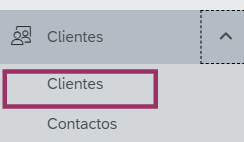
Esta vista ofrece una lista de las cuentas de clientes, donde ya debería aparecer la que acabamos de convertir desde el lead.
Dentro de cada cliente, podemos ver distintas opciones, en las que profundizaremos en otros artículos. La pestaña que ahora mismo más nos interesaría sería la del “Rol”, donde definiremos si se trata de un cliente potencial o de un cliente consolidado u obsoleto.
Podremos considerar, aunque esto va en función de la situación de cada empresa, que un cliente potencial es aquel al que se le ha presentado una oferta de ventas, y un cliente consolidado aquel que la ha ofertado y por tanto, tendrá una facturación asociada.
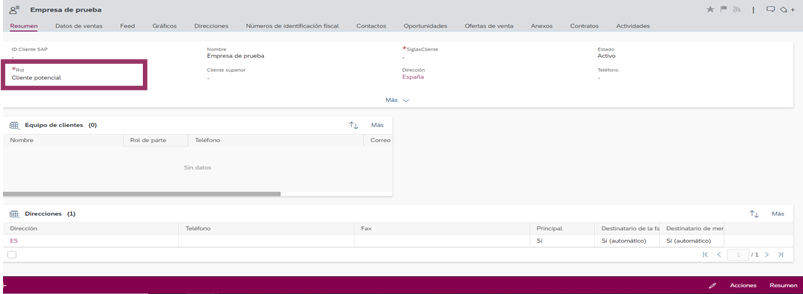
Por último, y como comentábamos en las vistas de sub-menú de los leads, podemos ver la relación de conversión que se ha producido en un lead en el apartado “Conversión”.
Este es el proceso general para registrar nuevos leads y convertirlos en clientes en SAP Sales Cloud. Esperamos que os haya servido de ayuda, y recordad, que podéis dejarnos vuestras preguntas en el apartado de comentarios.
Si estás interesad@ en esta solución, puedes contactar con nuestro departamento de Customer Experince.
Más información:
Quizas te pueda interesar
FEEL2SALES:
Una solución para llevar a tu empresa a la nueva realidad de la economía verde y circular
¿Qué es FEEL2SALES? Feel2Sales es un desarrollo 100% Oreka IT, que permite recopilar el feedback de los consumidores finales, de un modo directo y sin intermediarios, y lo asocia con los datos específicos del producto, como tipologías o lotes de fabricación....
Control Horario Web
Si tienes SAP BusinessOne y necesitas oficializar tu registro horario, tenemos la solución (integrada) perfecta para ti. Suponiendo que no vivas en una burbuja social, seguro que has oído hablar de la normativa estatal por la cual, desde el 12 de mayo de 2019, todas...
Si no tienes un CRM, estás jugando a perder
Da igual que tipo de empresa seas… si no tienes un CRM, estás jugando a perder. Que en Oreka IT somos especialistas en el ERP de SAP, en todas sus versiones, desde R3 hasta S/4HANA, no es ninguna novedad. No obstante, ya desde hace unos años trabajamos también...


